電腦桌面背景看久了是否會覺得沒新意?想要手動修改桌面背景圖呢?其實電腦桌面也可以設置成幻燈片形式,WIN7就支持多張桌面背景切換。那麼win7自動更換桌面背景如何設置?具體請看下方詳細介紹:
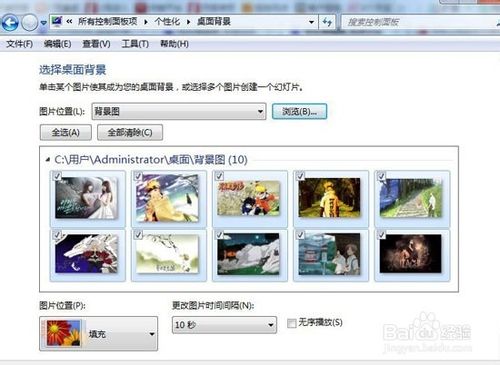
1、首先右擊桌面空白處,新建——文件夾,命名為背景圖(命名隨意,知道是哪個文件夾就好),然後將自己想要弄成桌面的背景圖放進去,如下圖!
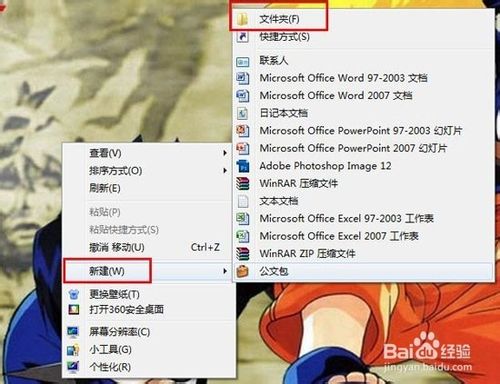
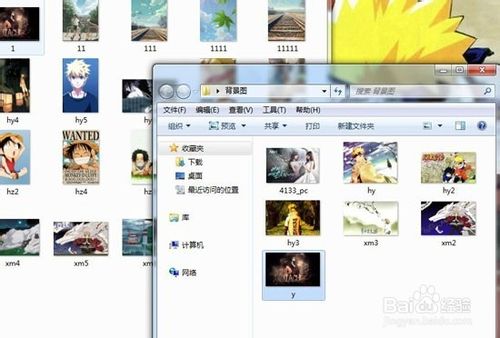
2、接著還是右擊桌面空白處,選擇“個性化”,如下圖:
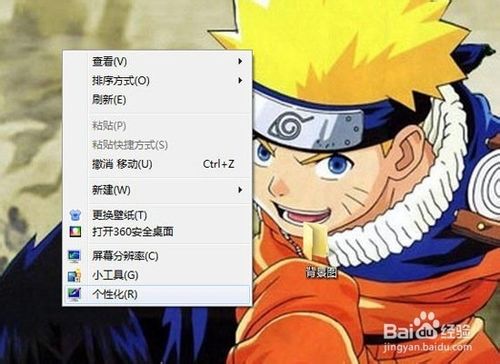
3、打開”個性化“窗口後,選擇下方的”桌面背景“,如下圖
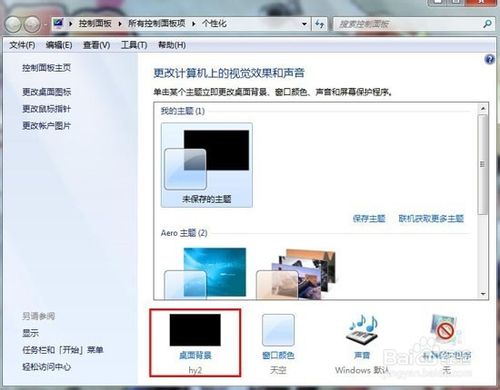
4、選擇”浏覽“,打開後選擇文件夾”背景圖“,點擊”確定“!
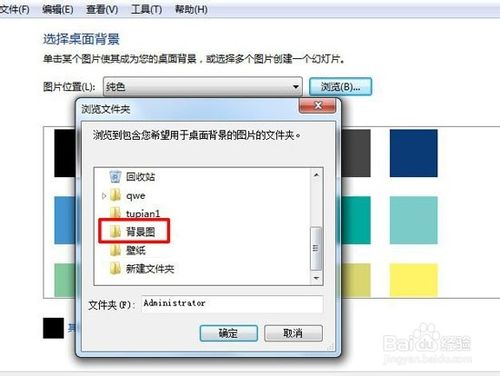
5、選擇上方的”全選“,或是有選擇性勾選要弄成桌面背景的圖片,如下圖!ps:沒勾選的就不會顯示在桌面!
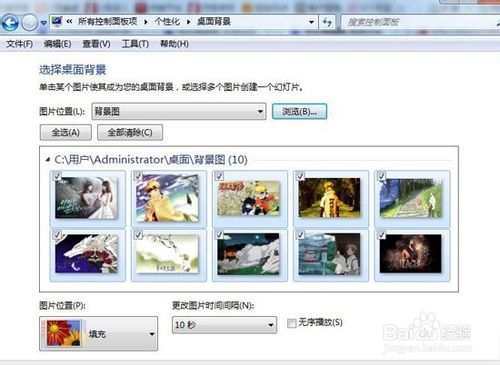
6、最後設置下圖片的位置(填充、居中……)、更換圖片的時間間隔(10秒、30秒……),勾選"無序播放"就是隨機播放圖片的,如果沒有勾選就是有序的,設置好後選擇”保存修改“!ps:尾圖為背景輪換瞬間!
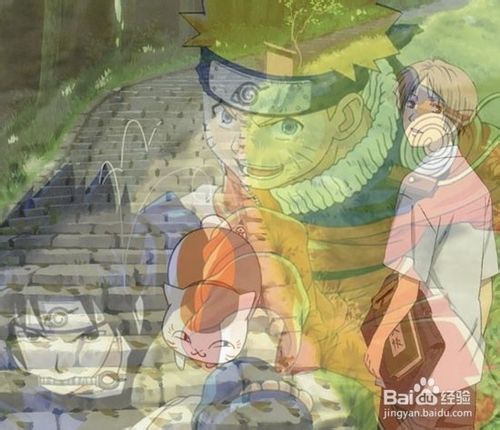
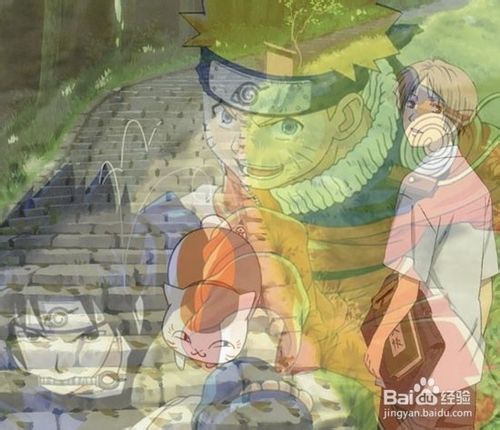
注意事項:這樣輪換設置會比較耗電!